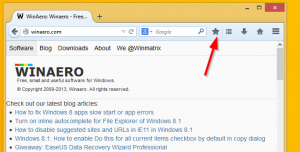როგორ ვითამაშოთ შესვლის ხმა Windows 10-ში
ვინდოუსის ყველა გამოშვება მას შემდეგ რაც მახსოვს (Windows 3.1) მისასალმებელი ჟღერადობით უკრავდა გაშვებისას. Windows NT-ზე დაფუძნებულ სისტემებში არის გაშვების ხმა, ასევე ცალკე შესვლის ხმა. ხმა ასევე შეიძლება დაკვრას Windows-ის გამოსვლისას ან გამორთვისას. მომხმარებელს შეეძლო ყველა ეს ბგერის მინიჭება პანელიდან -> ხმა. Windows 8-დან დაწყებული, ამ მოვლენების ხმები თითქმის მთლიანად აღმოიფხვრა. ვნახოთ, თუ როგორ უნდა ვითამაშოთ შესვლის ხმა Windows 10-ში.
რატომ არ უკრავს Windows 10 შესვლის ხმას
Windows 10-ში მაიკროსოფტი ფოკუსირებული იყო Windows-ის უფრო სწრაფად ჩატვირთვაზე და დახურვაზე. ოპერაციული სისტემის დეველოპერებმა მთლიანად ამოიღეს ხმები, რომლებიც უკრავს შესვლის, გამორთვის და გამორთვის დროს. მაშინაც კი, თუ თქვენ მიაკუთვნებთ ხმებს მოვლენებს "გამოსვლა Windows", "Windows Logon" და "Windows Logoff"-ისთვის ან ცდილობთ აღადგინოთ ეს მოვლენები რეესტრის გამოყენებით, ისინი არ ითამაშებენ. არსებობს Microsoft-ის ოფიციალური განცხადება, რომელიც განმარტავს სიტუაციას.
„ჩვენ ამოვიღეთ ეს ხმოვანი მოვლენები შესრულების მიზეზების გამო. ჩვენ დიდ ყურადღებას ვაქცევთ იმაზე, თუ რამდენად სწრაფად ირთვება მანქანა, გამოირთვება, იძინებს, განახლდება ძილისგან და ა.შ. როგორც ამის დაჩქარების ნაწილი, ჩვენ ბევრს ექსპერიმენტებს ვატარებთ იმის შესახებ, თუ რა პროცესი აკონტროლებს გაშვების და გამორთვის ხმებს. Windows 8-ის შუალედურ კონსტრუქციაში, სანამ ის დამუშავების პროცესში იყო, ჩვენ შევძელით საგრძნობლად დავაჩქაროთ საქმეები გამორთვის ხმის გადაადგილებით. Explorer.exe-დან (რომელიც მუშაობს სანამ ჯერ კიდევ შესული ხართ) Logonui.exe-მდე (ეს არის პროცესი, რომელიც აჩვენებს "გამორთვას" წრე.)
თუმცა გამორთვის ხმის გადატანა ამ გვიან დაიწყო სხვა პრობლემებთან. კოდი, რომელსაც ვიყენებთ ხმის დასაკრავად (PlaySound API) უნდა წაიკითხოს რეესტრიდან (რომ ნახოთ რა იყო ამ ხმის პრეფერენციები) და დისკიდან ( წაიკითხეთ .wav ფაილი) და ჩვენ წავაწყდით საკითხებს, როდესაც ხმის დაკვრა ვერ მოხერხდა (ან გათიშული იყო ნახევრად), რადგან ჩვენ დავხურეთ რეესტრი ან დისკი უკვე! ჩვენ შეგვეძლო დრო დაგვეხარჯა API-ს გადაწერაზე, მაგრამ გადავწყვიტეთ, რომ ყველაზე უსაფრთხო და ეფექტური რამ იყო ხმის მთლიანად აღმოფხვრა.
გაშვების ხმა
გაშვების ხმა დარჩა Windows 10-ში, მაგრამ ის გამორთულია ნაგულისხმევად. საჭიროების შემთხვევაში ხელით უნდა ჩართოთ. იხილეთ შემდეგი სტატია:
ჩართეთ გაშვების ხმა Windows 10-ში
გარდა ამისა, Windows 10-ს გააჩნია სწრაფი გაშვების/ჰიბრიდული ჩატვირთვის ფუნქცია. ამ ფუნქციის გამო, როდესაც დააწკაპუნებთ Shut down, ის გამოგიყვანთ სისტემაში და აზამთრებს ბირთვს და გამორთავს ძალას; ის ნამდვილად არ გადის ვინდოუსს. როდესაც ხელახლა ჩართავთ თქვენს Windows 10 მოწყობილობას, ის განახლდება ჰიბერნატიდან და ხელახლა შედის სისტემაში. ეს განსხვავდება ჩატვირთვისგან შემდეგ სრული გათიშვა.
მაშინაც კი, თუ Windows-ის გაშვების ხმას ჩართავთ, ის მხოლოდ იმ შემთხვევაში ითამაშებს, თუ სრულად გამორთეთ. ის არასოდეს უკრავს, როდესაც ჩართულია სწრაფი გაშვება.
შესვლის ხმა
აქ მოცემულია ინსტრუქციები Logon ხმის აღორძინების მიზნით. ეს არის ხმა, რომელსაც Windows უკრავს თქვენს მომხმარებლის ანგარიშში შესვლისას. ეს არის ცალკე ხმა ზემოთ ნახსენები Startup ხმისგან.
პროცედურა მოიცავს რამდენიმე ნაბიჯს. ჩვენ უნდა შევქმნათ სპეციალური VBScript ფაილი, რომელიც დაუკრავს ხმას, შემდეგ შევქმნათ დავალება Task Scheduler-ში, რომ ის დაკვრა შესვლისას. აი როგორ.
შექმენით VBScript ფაილი ხმის დასაკრავად
- გახსენით Notepad და ჩასვით მასში შემდეგი ხაზები.
დააყენეთ oVoice = CreateObject ("SAPI.SpVoice") დააყენეთ oSpFileStream = CreateObject ("SAPI.SpFileStream") oSpFileStream. გახსენით "C:\Windows\Media\Windows Logon.wav" oVoice. SpeakStream oSpFileStream. oSpFileStream. დახურვა - შეინახეთ ეს ფაილი სადმე .VBS გაფართოებით. მაგალითად, "LogonSound.vbs".
- ორჯერ დააწკაპუნეთ თქვენს მიერ შექმნილ ფაილზე და დარწმუნდით, რომ ის უკრავს თქვენს ხმის ფაილს.
ეს არის მარტივი VBScript Windows-ისთვის ნებისმიერი ხმის დასაკრავად Speech API-ის გამოყენებით. მე მირჩევნია ეს მეთოდი, რადგან ის არ არის დამოკიდებული რაიმე ნელი პროგრამის ჩატვირთვაზე, როგორიცაა Windows Media Player ან რომელიმე მესამე მხარის აპლიკაცია ხმის დასაკრავად.
ამ სკრიპტში მე ვიყენებ ნაგულისხმევ ხმის ფაილს, C:\Windows\Media\Windows Logon.wav. თქვენ შეგიძლიათ გამოიყენოთ ნებისმიერი ფაილი, რომელიც გსურთ. უბრალოდ შეცვალეთ შესაბამისი ხაზი.
რჩევა: Notepad-ის Save დიალოგში, მიუთითეთ ფაილის სახელი ციტატებში, რათა დარწმუნდეთ, რომ ფაილს ინახავთ VBS ფაილის გაფართოებით და არა TXT.
ახლა ჩვენ უნდა შევქმნათ სპეციალური Task Scheduler დავალება ამ ხმის დასაკრავად. Task Scheduler-ს შეუძლია ამოცანების გაშვება შესვლისას, ასე რომ, ჩვენი სკრიპტის მითითებით, როგორც ამოცანის მოქმედება, მას ხმის დაკვრა მოუწევს ყოველი შესვლისას.
Windows 10-ში შესვლის ხმის დაკვრა
- გახსენით Ადმინისტრაციული ხელსაწყოები.
- დააწკაპუნეთ Task Scheduler ხატულაზე.
- Task Scheduler ბიბლიოთეკაში დააწკაპუნეთ დავალების შექმნა... ბმული მარჯვნივ.
- დავალების შექმნა დიალოგში, სახელის ველში შეავსეთ რაიმე მნიშვნელოვანი ტექსტი, როგორიცაა "შესვლის ხმის დაკვრა".
- დააყენეთ პარამეტრი კონფიგურაცია: Windows 10.
- გადადით Triggers ჩანართზე და დააწკაპუნეთ ახალი... ღილაკი.
- დააყენეთ ღონისძიება ტრიგერისთვის შესვლისას.
- გადართეთ მოქმედებები ჩანართი და დააწკაპუნეთ ახალი... ღილაკი.
- შემდეგ დიალოგში დააყენეთ მოქმედების ტიპი დაიწყეთ პროგრამა.
- ში პროგრამა ველში, მიუთითეთ wscript.exe როგორც პროგრამა.
- ჩაწერეთ თქვენი VBScript ფაილის სრული გზა არგუმენტების დამატება ტექსტურ ველში.
- გადართეთ პირობები ჩანართი და გამორთეთ ვარიანტი დაიწყეთ დავალება მხოლოდ იმ შემთხვევაში, თუ კომპიუტერი ჩართულია AC-ზე.
- დავალების შესაქმნელად დააჭირეთ ღილაკს OK.
შენიშვნა: თუ თქვენი ოპერაციული სისტემა ხელს უშლის თქვენი ამოცანის შენახვას ცარიელი პაროლის გამო, შეგიძლიათ პაროლის დამატება თქვენს მომხმარებლის ანგარიშზე ან გამორთეთ შეზღუდვა ადგილობრივი უსაფრთხოების პოლიტიკაში ადმინისტრაციული ხელსაწყოების ქვეშ.
თქვენ დაასრულეთ!
ეს ახლად მინიჭებული ხმა დაიკვრება, როდესაც შეხვალთ სისტემაში. დამატებითი ხმის ფაილებისთვის, შეამოწმეთ WinSounds.com ვებ საიტი. მას მოყვება ხმების დიდი კოლექცია Windows-ისთვის.
რჩევა: თუ გაშვებული გაქვთ Windows 8 ან Windows 8.1, შეამოწმეთ ეს არტიკლი.